5 metodi migliori per convertire facilmente FLAC in MP3 su Windows e Mac
Per convertirsi FLAC in MP3 sul tuo computer, dovresti prestare particolare attenzione alla qualità audio. FLAC è un formato di codifica audio per la compressione senza perdita di dati. Quando è necessario transcodificare nel formato audio MP3 con perdita, come convertire FLAC in MP3 con la migliore qualità?
Ovviamente, il convertitore gratuito da FLAC a MP3 è la prima scelta quando è necessario convertire i file audio FLAC, in particolare il convertitore online. Oltre al convertitore online da FLAC a MP3, puoi saperne di più su altri 4 metodi eccellenti per ottenere facilmente l'MP3 desiderato.
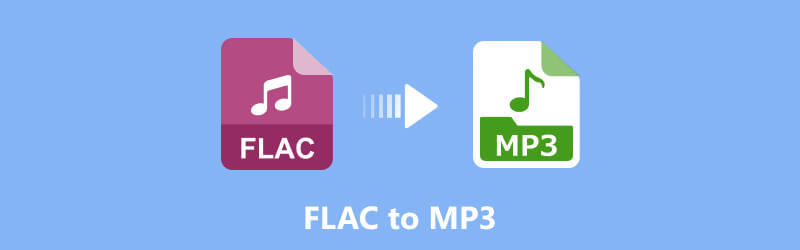

Parte 1. Come convertire FLAC in MP3 online gratuitamente
Se non desideri scaricare un programma aggiuntivo per convertire i file FLAC, il convertitore online da FLAC a MP3 dovrebbe essere la scelta. Convertitore audio online gratuito è un convertitore online versatile per convertire file audio tra tutti i formati più diffusi con una velocità elevata e una grande qualità. Scopri di più sul processo come di seguito.
Passo 1: Installa il programma di avvio audio FLAC
Vai al convertitore audio online gratuito sul tuo computer, puoi fare clic su "Aggiungi file da convertire" per scaricare Vidmore Launcher, che ti consente di convertire file FLAC in MP3 e altri formati audio.
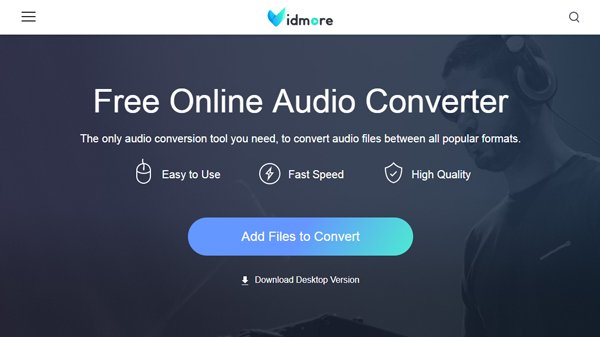
Passo 2: Carica i file FLAC online
Dopo aver installato il programma di avvio Vidmore, puoi fare clic su "Aggiungi file" per caricare i file FLAC online. Puoi anche fare clic direttamente sul file audio per ascoltare il file FLAC online.
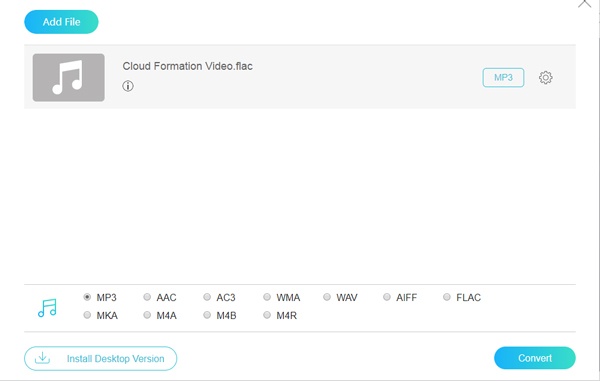
Passaggio 3: Seleziona l'MP3 come output
Dopodiché, puoi scegliere "MP3" come formato di output. Per convertire FLAC in un formato audio desiderato, puoi impostare il bitrate MP3 su 320 kbps, che offre una migliore qualità del suono.
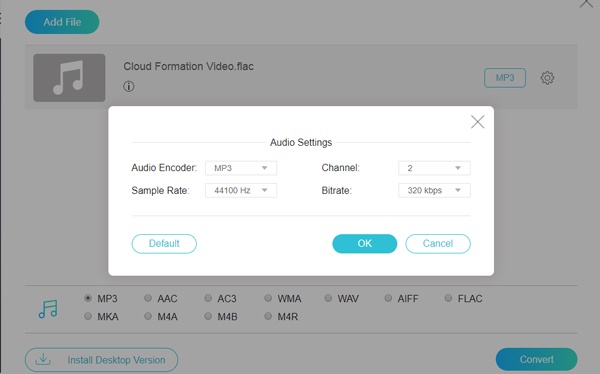
Passaggio 4: Converti FLAC in MP3 online
Puoi fare clic sul pulsante "Converti" per convertire FLAC in MP3 online. Ci vuole un periodo di tempo per l'intero processo di conversione. Puoi scaricare i file MP3 convertiti sul tuo computer.
Parte 2. 4 Metodi Trasferisci FLAC in MP3 su PC/Mac
Esiste un convertitore da FLAC a MP3 oltre al convertitore online? Puoi convertire i file FLAC tramite iTunes su Mac? Ecco i migliori convertitori da FLAC a MP3 su Windows e Mac per ottenere facilmente i file MP3 desiderati.
Il miglior convertitore da FLAC a MP3 per convertire i file FLAC
VidMore Video Converter è un convertitore FLAC in MP3 versatile e professionale, che ti consente di convertire file FLAC tra tutti i formati più diffusi. Prima della conversione, puoi modificare parametri come codec, frequenza di campionamento, bitrate, ecc. Questo eccellente strumento non causa alcuna perdita di qualità e dispone di un acceleratore avanzato in modo da poter convertire i file a una velocità molto elevata. Inoltre, puoi anche aggiungere più file audio FLAC e convertirli contemporaneamente.
- Converti FLAC in MP3, WAV, AC3 e più di 200 altri formati di file.
- Conserva la qualità originale del tuo audio, bitrate, codec e frequenza di campionamento.
- Supporta l'accelerazione hardware di NVIDIA CUDA, NVENC, Intel e AMD.
- Funzioni di modifica avanzate, come tagliare, ritagliare, ruotare, migliorare e altro ancora.

Passo 1: Installa il convertitore da FLAC a MP3
Quando hai installato il convertitore FLAC, puoi avviare il programma e fare clic sul pulsante "Aggiungi file" per caricare i file FLAC nel programma. Puoi anche trascinare i file FLAC in un processo batch.
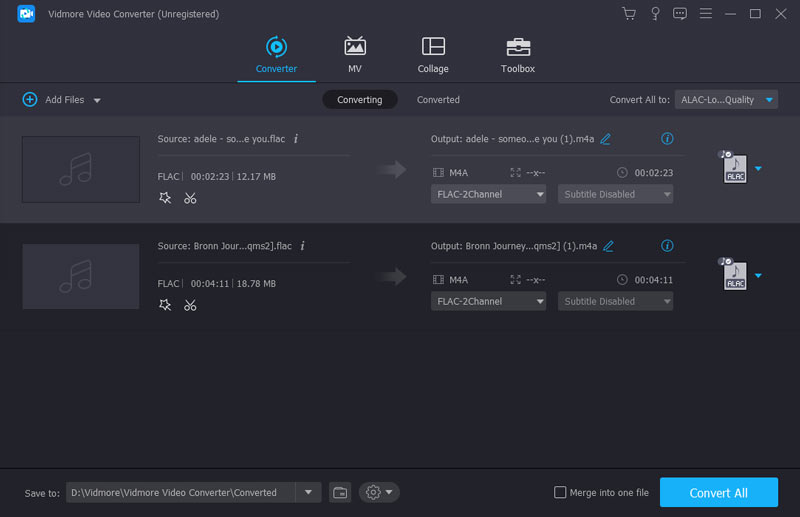
Passo 2: Scegli MP3 come formato di output
Fare clic sul pulsante "Profilo" e scegliere l'MP3 dal menu "Audio generale". Inoltre, ti consente di convertire FLAC in altri formati audio o persino convertirli in un file ottimale per qualsiasi dispositivo.
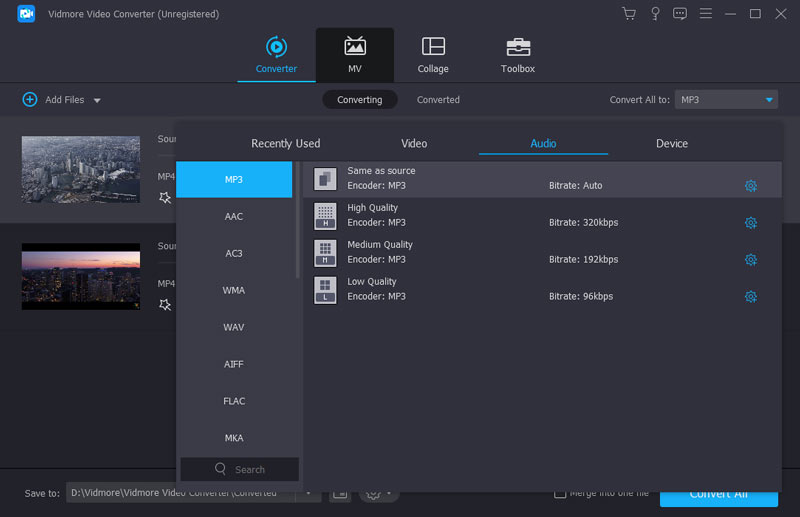
Passaggio 3: Modifica le impostazioni per la qualità dell'output
Per ottenere un file di output MP3 desiderato, è possibile regolare la qualità audio impostando il bitrate, ad esempio MP3 su 320KBPS, che consente di ottenere file MP3 di alta qualità simili a FLAC.
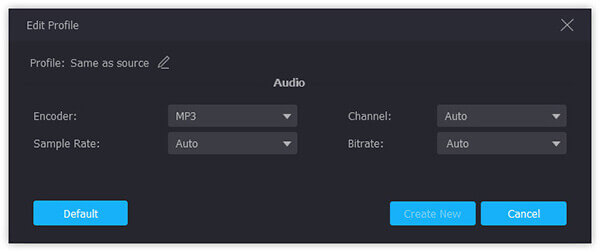
Passaggio 4: Converti FLAC in MP3 con facilità
Scegli la cartella di destinazione e fai clic sul pulsante "Converti" per convertire i file FLAC selezionati in MP3 in un processo batch. Successivamente, puoi scaricare i file MP3 convertiti sul tuo computer.
Cambia FLAC in MP3 su Mac tramite VLC Media Player
Poiché iTunes non è compatibile con i file FLAC, quando hai bisogno di un convertitore gratuito da FLAC a MP3 su Mac, VLC Media Player è la scelta desiderata. Come lettore multimediale gratuito, puoi riprodurre direttamente l'audio FLAC; ti consente anche di salvare FLAC come MP3 o altri formati. Puoi scegliere il formato più popolare o personalizzare il formato come desideri. Non viene visualizzata alcuna pubblicità durante la conversione e supporta anche la conversione batch.
Passo 1: Apri VLC Media Player sul tuo Mac, fai clic su "File"> "Apri file ..." per importare i file FLAC nel programma. Puoi importare più file FLAC per un processo batch.
Passo 2: Dopo aver importato i file FLAC, è possibile fare clic sui file che si desidera convertire, quindi fare clic su "File"> "Converti / Stream" per convertire il FLAC in file MP3.
Passaggio 3: È possibile fare clic su "Scegli profilo" per selezionare l'MP3 come formato di output. Quindi fare clic su "Salva come file" per salvare i file MP3 convertiti sul computer Mac.

Trasforma FLAC in MP3 con Windows Media Player
Per convertire gratuitamente FLAC in MP3 su Windows, puoi utilizzare Windows Media Player. È il convertitore e lettore audio predefinito su Windows 10. Se non è disponibile su Windows, puoi comunque scaricarlo gratuitamente da Windows Store. Potrebbe verificarsi una perdita di qualità del suono durante la conversione perché è necessario masterizzare FLAC su un CD e quindi copiare il CD nel formato MP3. Questo processo potrebbe anche richiedere più tempo.
Passo 1: Avvia Windows Media Player e fai clic sul pulsante "Organizza" nell'angolo in alto a sinistra. Scegli l'opzione "Rip Music" dalla finestra popup "Opzioni".
Passo 2: Scorri verso il basso l'opzione "Rip Music", puoi individuare e fare clic sull'opzione "Modifica" per scegliere la cartella di destinazione dei file MP3 di output sul tuo computer.
Passaggio 3: Vai al pulsante "Formato" e scegli MP3 come formato di output. Ti consente solo di regolare il bitrate dell'audio MP3. Fare clic sul pulsante "OK" per convertire l'audio FLAC in MP3.

Trasforma FLAC in MP3 tramite Audacity.
Audacia è più di un convertitore FLAC in MP3 gratuito e open source, è anche un editor e registratore audio multitraccia per Windows e Mac. Ti consente di importare, modificare e combinare file audio di alta qualità. È possibile controllare completamente le impostazioni audio e ridurre la qualità dell'audio MP3. In qualità di editor audio professionale, Audacity offre numerosi strumenti per modificare e registrare l'audio. Per quanto riguarda la conversione, ha anche una buona velocità di conversione. Tuttavia, non consente la conversione batch. Puoi solo aggiungere file, modificare il formato e convertire i file uno per uno.
Passo 1: Quando apri Audacity, puoi fare clic su "Progetto" e selezionare "Importa audio" per caricare i file FLAC nel programma. Individua il file FLAC che desideri convertire.
Passo 2: Selezionare l'opzione "Esporta come" desiderata. Assegna un nome al file e alla cartella di destinazione che desideri salvare. Quindi è possibile modificare i metadati e altre informazioni e fare clic sul pulsante "OK".
Passaggio 3: Quando converti il FLAC in MP3, salverà automaticamente l'output MP3.

Parte 3. Domande frequenti sulla modifica di FLAC in MP3
iTunes può convertire FLAC in mp3?
No, iTunes non supporta il formato FLAC. Non puoi importare FLAC per riprodurlo o convertirlo in MP4 e hai bisogno di un file simile a quello di terze parti Vidmore Video Converter per cambiare il formato FLAC in MP3, che ha potenti funzionalità di modifica e qualità di conversione.
Qual è lo svantaggio del FLAC?
FLAC, il codec audio senza perdita di dati gratuito, contiene audio senza perdita di qualità. Rispetto all'MP3 ha una qualità audio migliore, ma non è supportato da tutti i dispositivi, soprattutto da quelli Apple.
Qual è il miglior convertitore FLAC?
Vidmore Video Converter è uno dei migliori convertitori FLAC. È disponibile sia su PC Windows che su Mac. Ti consente di convertire gratuitamente i file FLAC in più di 800 formati diversi. La sua ricca funzione di editing e la casella degli strumenti possono anche aiutare a creare file MP3 perfetti.
Conclusione
Quando hai bisogno di convertirti FLAC in MP3, l'articolo condivide i 5 metodi utilizzati di frequente che dovresti conoscere. Naturalmente, il convertitore online da FLAC a MP3 è quello desiderato senza scaricare programmi aggiuntivi. Puoi anche utilizzare gli altri 4 metodi per convertire i file FLAC su Windows e Mac.
FLAC e MP3
-
Converti FLAC
-
Lettore audio
-
Converti MP3


